Casio Probabilty Simulation Calculator Mode d'emploi
PDF
Télécharger
Document
Pour la série fx-CG/série fx-9860G
la série GRAPH 75/85/95
fx-9860GIII/fx-9750GIII/GRAPH35+ E II
Probability
Simulation
Mode d’emploi
Site Internet pédagogique international de CASIO
https://edu.casio.com
FR
1. Introduction
1-1. Présentation de la Probability Simulation (simulation de
probabilités)
• Cette application permet d’effectuer les six types de simulation décrits ci-dessous.
Coin Toss (Tirage pile ou face)
Dice Roll (Lancer de dé)
Spinner (Plateau tournant)
Marble Grab (Échantillon de billes)
Card Draw (Tirage de cartes)
Random Numbers (entiers aléatoires)
1-2. Utilisation du présent manuel
• Les procédures indiquées dans le présent manuel utilisent la calculatrice CASIO série fx-CG.
• Vous pouvez utiliser les mêmes opérations pour procéder aux opérations décrites dans la
présent manuel à l’aide d’une calculatrice CASIO série fx-9860G/série GRAPH 75/85/95/fx9860GIII /fx-9750GIII /GRAPH35+ E II, mais l’affichage est différent.
• Les captures d’écran du présent manuel sont fournies uniquement à titre d’explication. Il est
possible que l’affichage réel de la calculatrice soit différent de ce qui est illustré ici.
FR-1
2. Exécutions des opérations de Probability
Simulation
Cette section utilise le tirage pile ou face pour expliquer comment effectuer une simulation.
Les opérations pour les autres simulations sont identiques.
2-1. Utilisation du tirage pile ou face
1. Dans le menu principal, accédez au mode Probability Simulation.
• Cela permet d’afficher le menu de sélection de la simulation.
2. Appuyez sur une touche numérotée de 1 à 6 pour choisir la simulation que vous
souhaitez utiliser.
• Dans le cas présent, appuyez sur 1(TOSS).
• Cela permet d’afficher l’écran initial du tirage pile ou face.
3. Appuyez sur 1(TOSS). Veuillez noter que vous devez également appuyer sur 1 pour
effectuer d’autres simulations.
• Cela permet d’exécuter la simulation et d’afficher les résultats applicables.
• Pour les résultats du tirage pile ou face, { représente le côté face et z le côté pile.
• L’aspect de l’écran dépend du nombre de pièces.
• Utilisez l’écran de configuration pour indiquer le nombre de pièces et le nombre
d’exécutions.
• Pièces : 1, Exécutions : 1
1(TOSS) ...... Exécute la simulation le nombre de fois indiqué par « Attempts ».
2(+n) ............ Affiche une boîte de dialogue permettant d’indiquer le nombre
d’exécutions. La simulation est exécutée le nombre de fois indiqué.
3(STORE) .... Consultez « 2-3. Écriture du résultat des simulations dans la
mémoire de listes ».
4(CLEAR) .... Efface l’écran du résultat.
5(TABLE) ..... Affiche un tableau en plein écran.
6(GRAPH) ... Affiche un graphique en plein écran.
FR-2
• Le tableau ci-dessous explique le résultat affiché pour chaque type de simulation.
Coin Toss
1 pièce
2 pièces/
3 pièces*
Dice Roll
1 dé
2 dés/
3 dés*
Spinner
Tableau
Total cumulé des faces sur
plusieurs lancers
Nombre de faces pour un
seul lancer
Nombre produit par un seul
lancer
Total des nombres produits
par un seul lancer
Nombre du plateau pour une
seule rotation
Marble Grab
Types de billes pour un seul
échantillon
Card Draw
Valeur et enseigne de la
carte tirée
Entier aléatoire généré
Random Numbers
Graphique
Pourcentage de faces/piles
sur plusieurs lancers
Pourcentages cumulés
du nombre de faces sur
plusieurs lancers
Pourcentage de chaque
nombre sur plusieurs lancers
Pourcentage des totaux des
lancers sur plusieurs lancers
Pourcentages de chaque
nombre sur plusieurs
rotations
Pourcentages de chaque
type de bille sur plusieurs
échantillons
Pas de graphique
Pas de graphique
* Pour de plus amples informations à propos de la configuration des réglages, consultez
« 3-1. Écran de configuration ».
La colonne à l’extrême gauche du tableau représente le nombre d’essais, jusqu’à 999.
Vous pouvez utiliser f et c pour faire défiler un tableau vers le haut et vers le bas. Vous
pouvez utiliser d et e pour faire défiler un graphique vers la gauche et vers la droite.
4. Pour revenir à l’écran de sélection de la simulation, appuyez sur J.
2-2. Affichage en plein écran des tableaux et des graphiques
Appuyer sur 5(TABLE) lorsqu’un écran de résultat est affiché permet d’obtenir l’affichage du
tableau en plein écran. Appuyer sur 6(GRAPH) permet d’obtenir l’affichage du graphique en
plein écran.
Exemple : Utilisation du tirage pile ou face à trois pièces
Tableau
Graphique
6(GRAPH)
5(TABLE)
• Lorsque la vue du graphique en plein écran s’affiche, appuyer sur !1(TRACE) permet
d’utiliser la fonction Trace.
• Appuyez sur 5(T+G) ou 6(T+G) pour revenir à l’affichage des résultats.
FR-3
2-3. Écriture du résultat des simulations dans la mémoire de listes
Exemple : Tirage pile ou face
1. Appuyez sur 3(STORE) à partir de l’affichage du résultat du tirage pile ou face.
• Cela permet d’afficher un écran semblable à celui indiqué ci-dessous. (L’aspect de l’écran
dépend du type de simulation.)
2. Pour de plus amples informations à propos de ce que vous devez faire à ce stade, reportezvous à « 6. Mémoire du mode Spreadsheet » dans « Chapitre 9 Feuille de Calcul » du mode
d’emploi du logiciel de la calculatrice.
• Pour de plus amples informations à propos de la mémoire de listes, reportez-vous à
« Chapitre 3 Liste » du mode d’emploi du logiciel de la calculatrice.
FR-4
3. Configuration des paramètres de simulation
3-1. Écran de configuration
Lorsqu’un écran de résultat est affiché, effectuez l’opération suivante pour afficher l’écran de
configuration correspondant : !m(SET UP).
1(ADV) ....... Permet d’afficher l’écran de configuration
Avantage (Tirage pile ou face, Lancer de
dé, Plateau tournant et Échantillon de billes
uniquement).
Écran de configuration du
tirage pile ou face
6(INITIAL) ... Permet de rétablir la valeur par défaut
initiale de tous les éléments.
Appuyez sur J pour revenir à l’écran à partir duquel
vous avez commencé.
Vous pouvez utiliser l’écran de configuration pour configurer les paramètres pour les éléments
décrits ci-dessous. Les éléments qui s’affichent dépendent du type de simulation.
Élément
Description
Paramètre*1
Coin
Toss
Dice
Roll
Spinner
Marble
Grab
Card
Draw
Random
Numbers
Attempts
Indique le nombre de
tentatives (exécutions) de
chaque simulation.
1 à 999
z
z
z
z
z
z
Coins
Indique le nombre de pièces.
1, 2, 3
z
–
–
–
–
–
Dice
Indique le nombre de dés.
1, 2, 3
–
z
–
–
–
–
Die Sides
Indique le nombre de faces
pour chaque dé.
4, 6, 8, 12,
20
–
z
–
–
–
–
Sections
Indique le nombre de
divisions sur le plateau.
2, 3, 4 à 8
–
–
z
–
–
–
Marble Types
Indique le type de billes.
Sélectionner 2 pour ce
paramètre permet de
spécifier A, B pour le type de
billes, alors que sélectionner
5 permet de spécifier A, B, C,
D, E.
2, 3, 4, 5
–
–
–
z
–
–
Decks
Indique le nombre de jeux de
cartes.
1, 2, 3
–
–
–
–
z
–
Deck Size
Indique le nombre de cartes
dans un jeu.
32, 52
–
–
–
–
z
–
Numbers
Gen
Indique le nombre de
1à6
nombres aléatoires à générer.
–
–
–
–
–
z
Range Start
Indique la limite inférieure de
la plage de génération des
nombres aléatoires.
0, 1 à 98
–
–
–
–
–
z
Range End
Indique la limite supérieure
1 à 40 à
de la plage de génération des
99
nombres aléatoires.
–
–
–
–
–
z
FR-5
Élément
Description
Paramètre*1
Coin
Toss
Dice
Roll
Spinner
Marble
Grab
Card
Draw
Random
Numbers
Replacement
Indique si une bille
échantillonnée ou une carte
est remise en place (On)
ou non (Off) après avoir été
tirée. «
» s’affiche dans
le coin supérieur gauche de
l’écran des résultats lorsque
On est sélectionné pour le
remplacement.
On, Off
–
–
–
z
z
–
Repeat
Indique si la même valeur
peut être générée à plusieurs
reprises (On) ou non (Off).
«
» s’affiche dans le coin
supérieur gauche de l’écran
des résultats lorsque On est
sélectionné pour répéter.
On, Off*2
–
–
–
–
–
z
Max. Scale
Indique si l’échelle de
la valeur maximale du
graphique est affichée (On)
ou non (Off).
On, Off
z
z
z
z
−
−
Animation
Indique si l’affichage des
animations est activé (On) ou
non (Off) pendant l’exécution
d’une simulation.
On, Off
z
z
z
z
z
z
Refresh Freq
Indique la fréquence (en
termes de nombre de
résultats) de rafraîchissement
de l’écran des résultats.
1, 20, 50,
Spécifier « Last » provoque
Last
le rafraîchissement de l’écran
uniquement pour le résultat
final.
z
z
z
z
z
z
Random
Seed
Indique une valeur de la
graine à utiliser pour la
génération de nombres
pseudo aléatoires.
z
z
z
z
z
z
1 à 99999
*1 Les paramètres soulignés représentent les valeurs initiales par défaut.
*2 Lorsque vous spécifiez Off comme paramètre de Repeat, la plage des nombres aléatoires
doit être configurée sur une valeur supérieure au nombre de nombres aléatoires à générer.
FR-6
3-2. Écran de configuration Avantage
Vous pouvez utiliser l’écran de configuration Avantage pour indiquer l’occurrence des ratios.
Exemples d’écran de configuration Avantage
Tirage pile ou face
Échantillon de billes
Utilisez les touches du curseur pour mettre en évidence l’élément dont vous
souhaitez modifier le réglage.
Weight .................... Indiquez la pondération du ratio d’occurrence dans une plage
de 0 à 999. Valeur initiale par défaut : 1
La modification du réglage de Weight permet de recalculer la
valeur Prob.
Prob (Probability) ... Indique la probabilité sous la forme d’une valeur décimale à
quatre chiffres. Exemples : 0,5, 0,125, etc.
La modification du réglage de Prob entraîne un nouveau
calcul de toutes les valeurs de Weight et Prob afin que le total
de Prob vaille 1.
Marbles .................. Indique le nombre de billes de chaque type de billes dans
une plage de 0 à 999. Valeur initiale par défaut : 10
6(INITIAL) ........... Permet de rétablir la valeur par défaut initiale de tous les
éléments.
Appuyez sur J pour revenir à l’écran de configuration.
FR-7
CASIO COMPUTER CO., LTD.
6-2, Hon-machi 1-chome
Shibuya-ku, Tokyo 151-8543, Japan
SA2001-C
© 2013 CASIO COMPUTER CO., LTD.
">
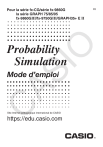
Lien public mis à jour
Le lien public vers votre chat a été mis à jour.